PowerPoint基础应用是现代办公不可缺少的日常工作软件,零基础入门快速学会,教材图文并茂一看就懂,懂了就会,会了就熟练。

第一章、PowerPoint工作界面简介:




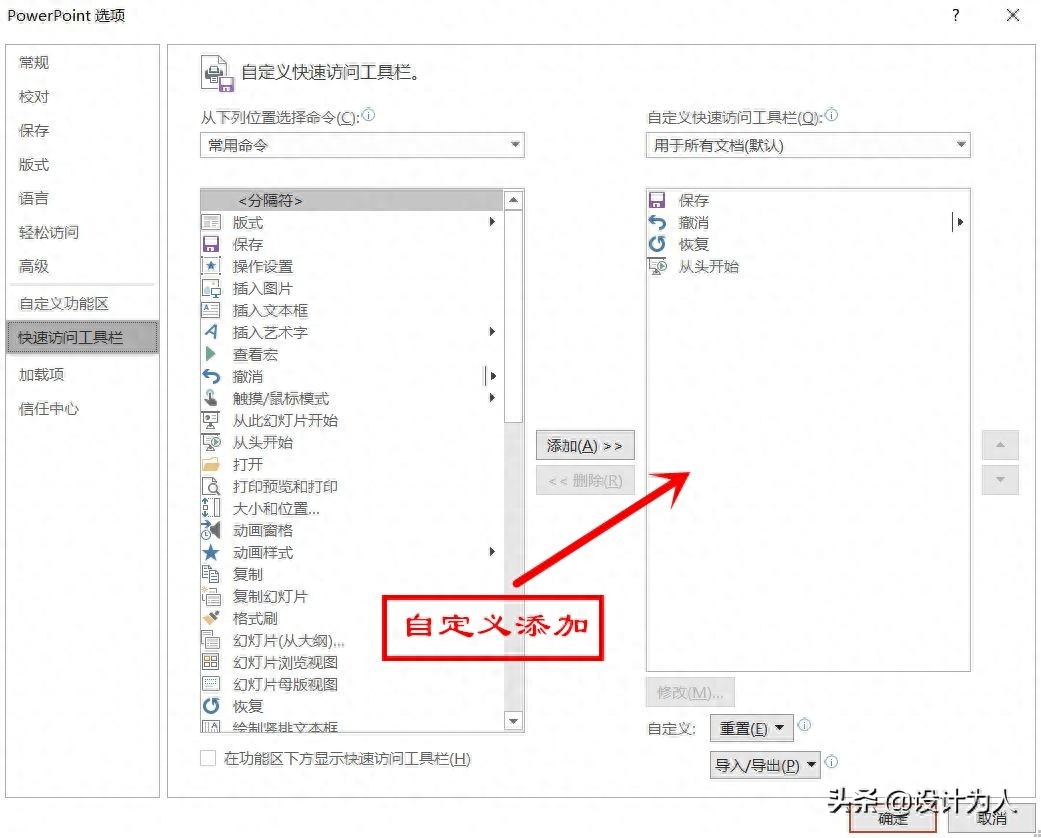
- 视图模式

①普通视图 ②大纲视图 ③幻灯片浏览视图 ④备注页视图 ⑤阅读视图
- 显示比例调整 ⑴ 功能区 ⑵ 状态栏 ⑶ Ctrl+鼠标滚轮


第二章、更多显示设置

- 标尺——网格线——参考线
⑴ 默认状态下水平标尺和垂直标尺显示状态,如果更改设置只需要在功能区前面方格内取消√
① 垂直标尺取消——选项——高级——取消√
② 浮动工具栏取消——选项——常规——取消√
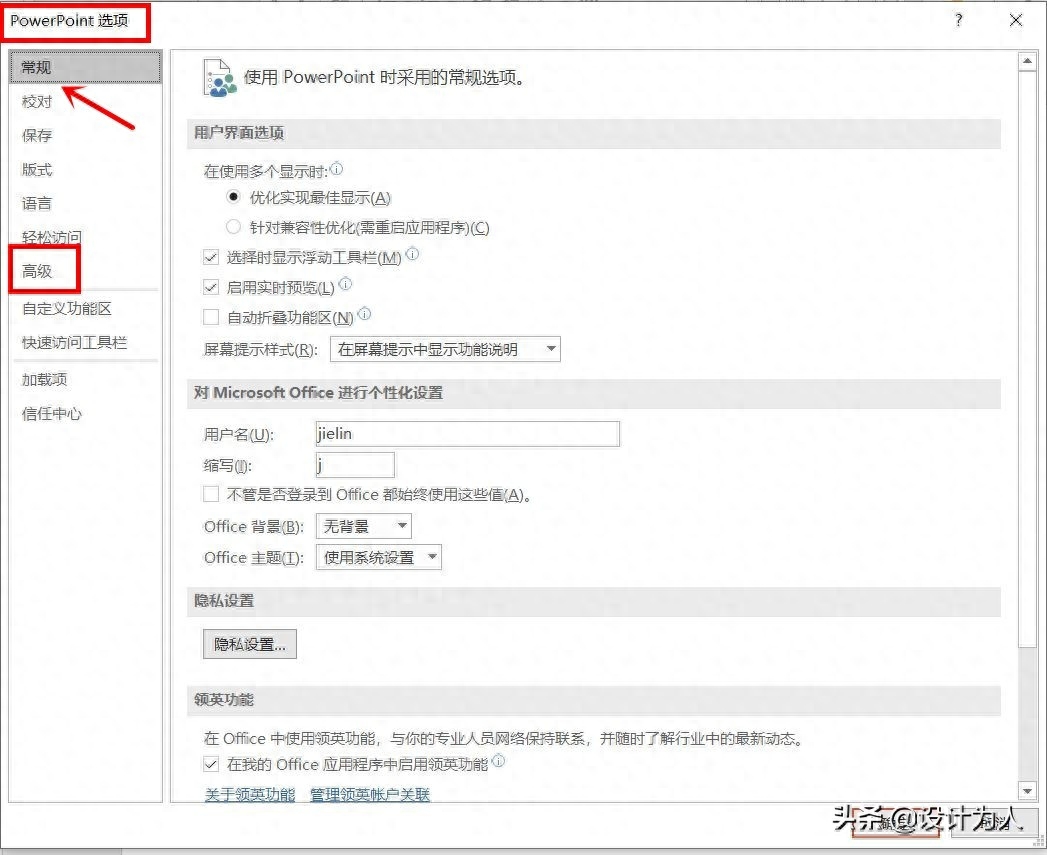
⑵ 智能参考线:默认状态下在图形编辑中出现的参考线,作为图形智能向导。
第三章、PPT演示文稿基本操作 ⑴ 新建 ⑵ 保存
新建: 快捷键ctrl+n 保存快捷键ctrl+s 双击PPT软件

提示: 新建的文稿第一次保存都会跳到另存为止,快速访问栏和文件里保存都不能直接保存。
⑶ 保存版本转换: 另存为——保存类型

⑷ 新建幻灯片——快捷键ctrl+m 鼠标右键——新建幻灯片
⑸ 幻灯片移动、复制、删除,快捷键: 复制ctrl+c 粘贴ctrl+v 剪切ctrl+x 删除Delete(或鼠标右键删除)
第四章、从大纲新建幻灯片(批量新建幻灯片)
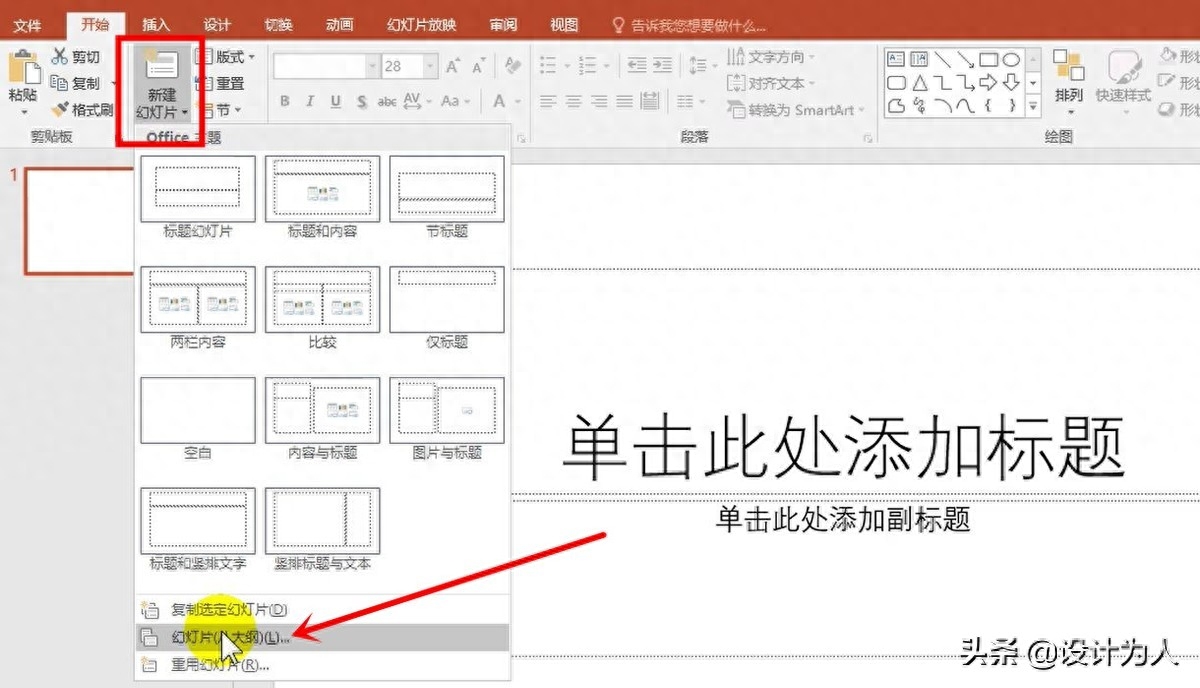
⑴ 将编辑好的word文档进行大纲级别①级②级….设定,
⑵ 创建批量幻灯片方法、从大纲功能中插入批量幻灯片。
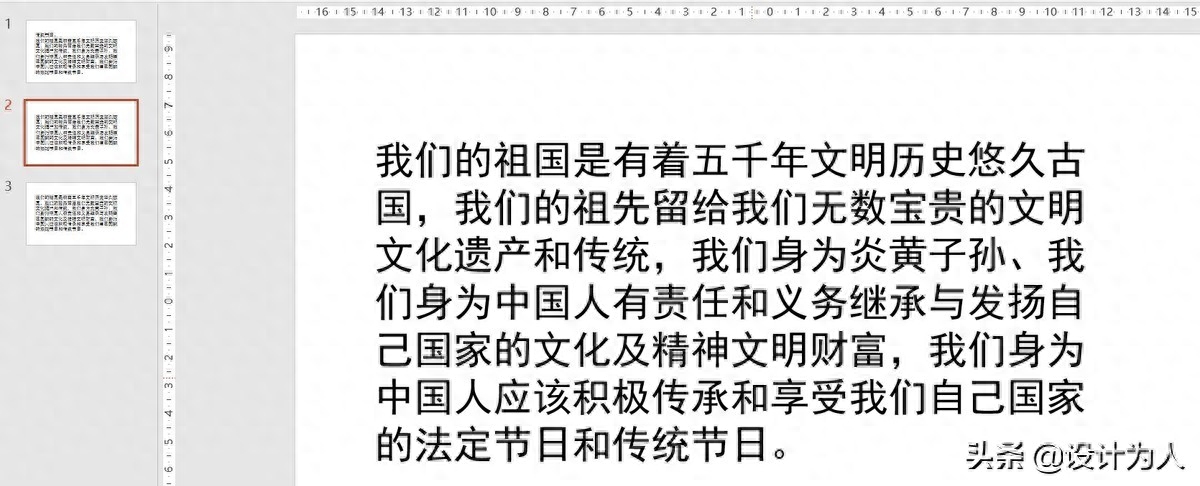
标题作为大纲级别1级、段落作为大纲级别2级,以此类推。
第五章、幻灯片重用:
⑴ 幻灯片重用是导入其他演示文稿中的幻灯片,但不需要打开其他幻灯片,新建幻灯片 > 重用幻灯片 > 在右侧窗格选择演示文稿中的幻灯片。
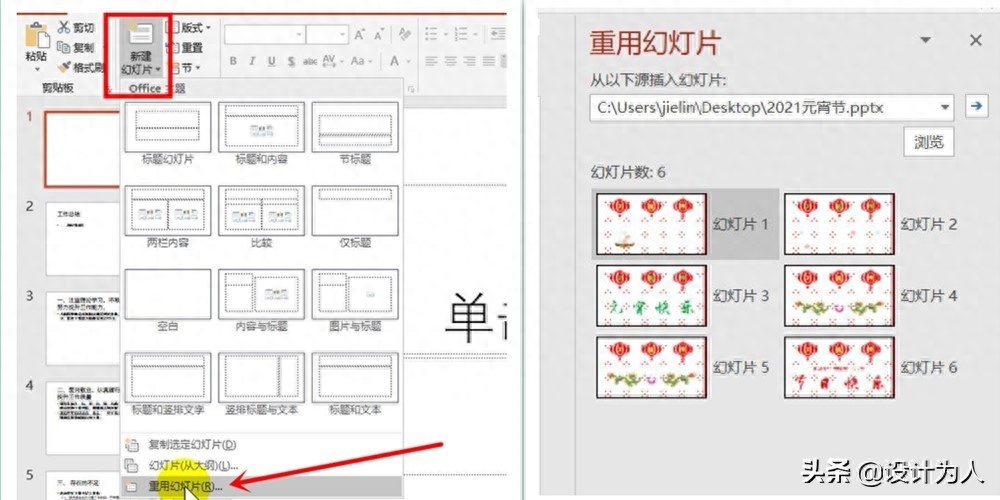
第六章、幻灯片版式的应用:
⑴ 幻灯片版式是指内容在幻灯片上排列的方式,版式由占位符组成,而占位符可放置文字和幻灯片内容(例如:图片、表格、形状、图表)幻灯片版式不同所展现的样式不同。
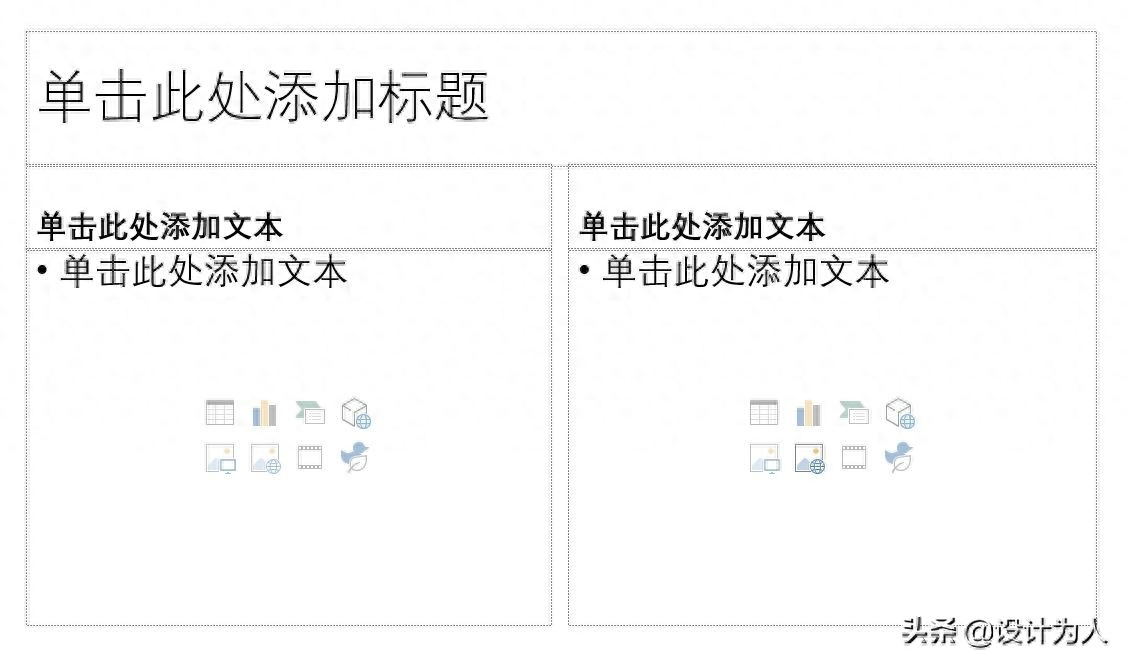
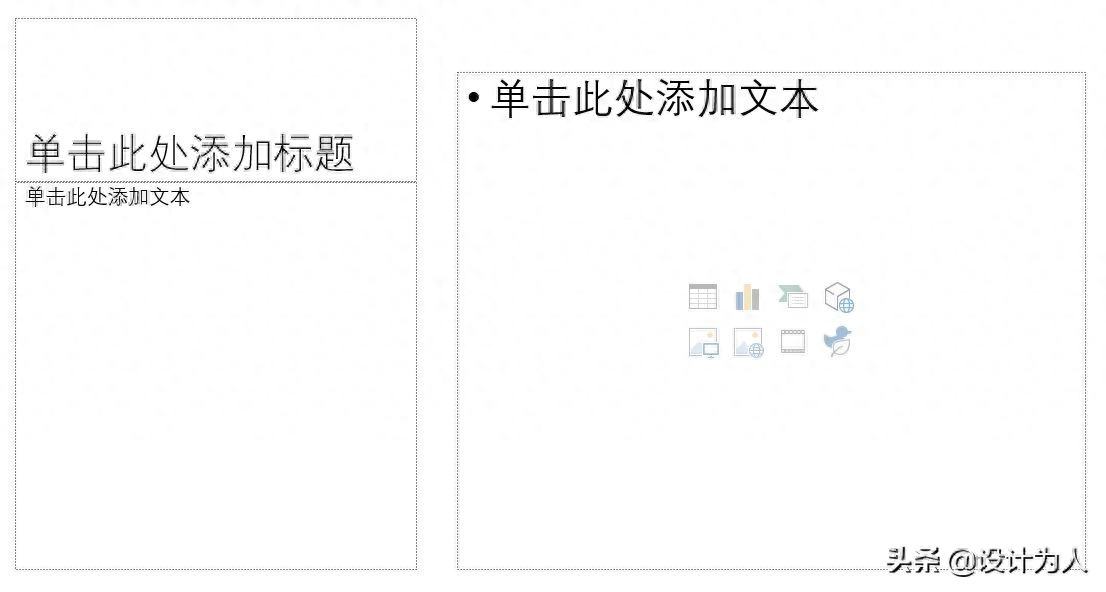
第七章、幻灯片分节管理:
⑴ 开始 > 幻灯片 > 节 ⑵ 新增节 > 或右键菜单

第八章、幻灯片大小: 设计 > 幻灯片大小
⑴ 常用幻灯片大小是:
标准 (4:3)25.4cm19.05cm
宽屏 (16:9)33.85cm19.05cm
⑵ 设置幻灯片编号起始值(例如从零开始)
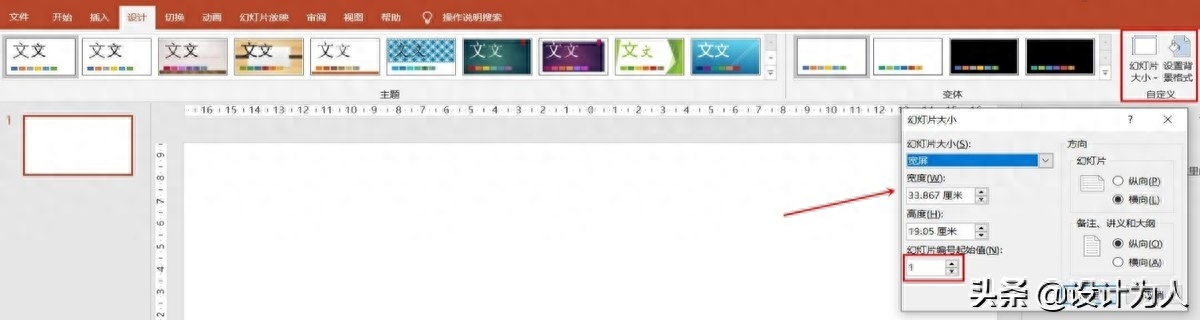
第九章、幻灯片占位符输入文本:
⑴ 标题占位符、内容占位符 (幻灯片去比较常见的内容有文字、图片、动画、音频、视频)
⑵ 通过大纲窗格输入文本,注: 大纲窗格只显示占位符中的文本,不显示文本框中的内容。
⑶ 文本框自动调整设置、①不自动调整②溢出时缩排文字、占位符默认③根据文字调整形状大小、文本框默认。
操作 > 鼠标右键(设置文字效果格式、设置形状格式)
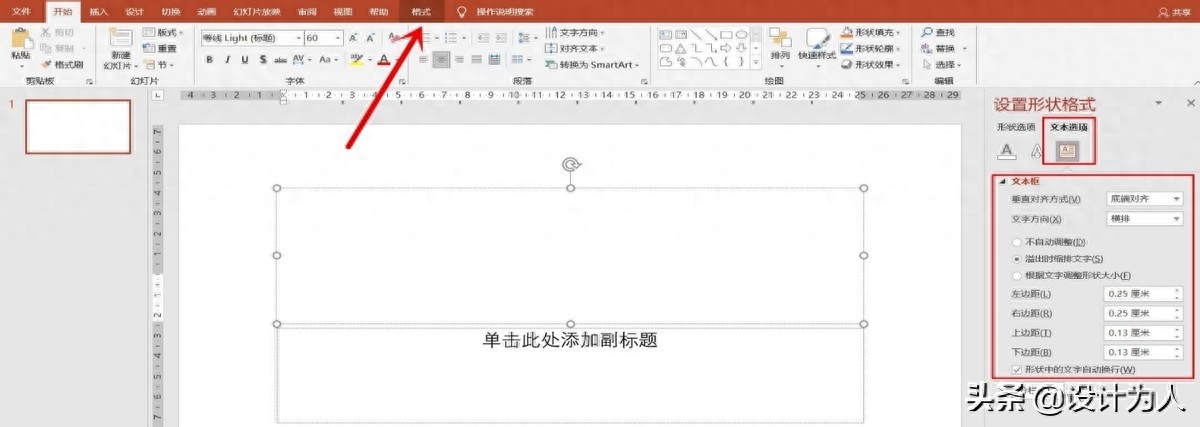
⑷ 文本移动和复制:
① 移动: 选定文本、鼠标拖动


② 复制: 选定文本、按住ctrl键、拖动鼠标

第十章、字体字号的作用:
⑴ 功能区、浮动工作栏、字体对话框、鼠标右键都可以设置
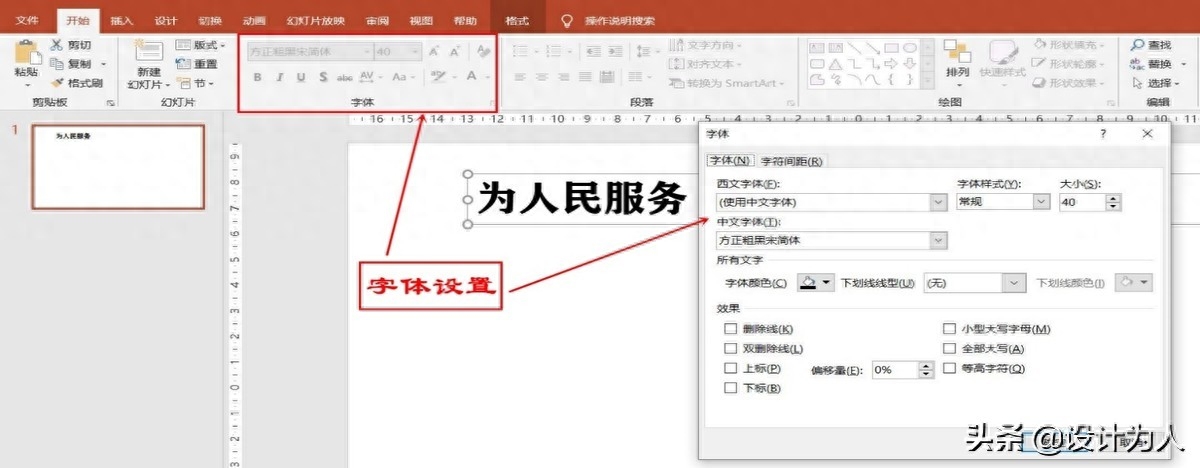
第十一章、文本、字体的查找和替换
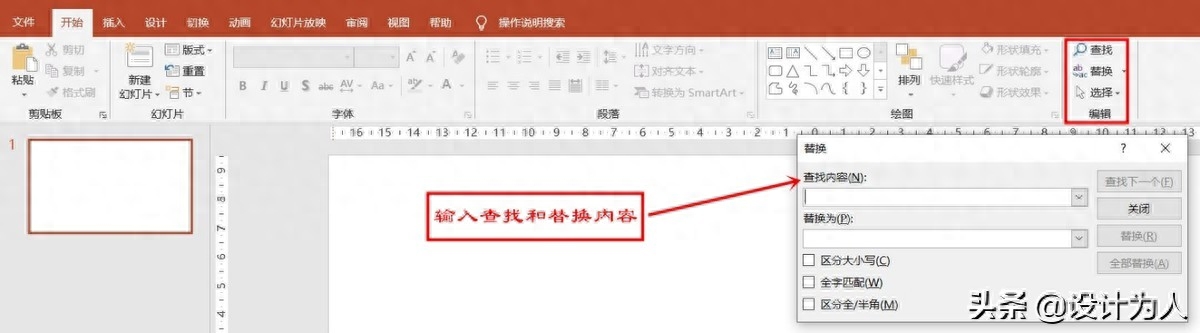
第十二章、绘制各种形状(插入图形)
⑴ 插入形状(图形)按住鼠标对角拖动来控制图形大小

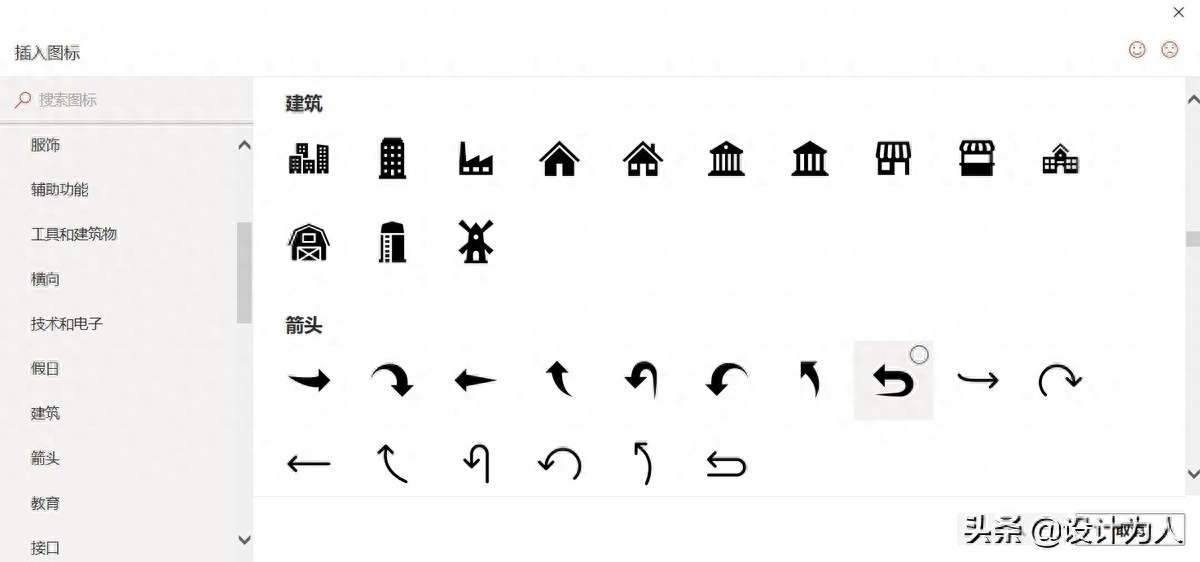
⑵ 绘制形状(图形)与删除、删除选中图形按退格键或删除键
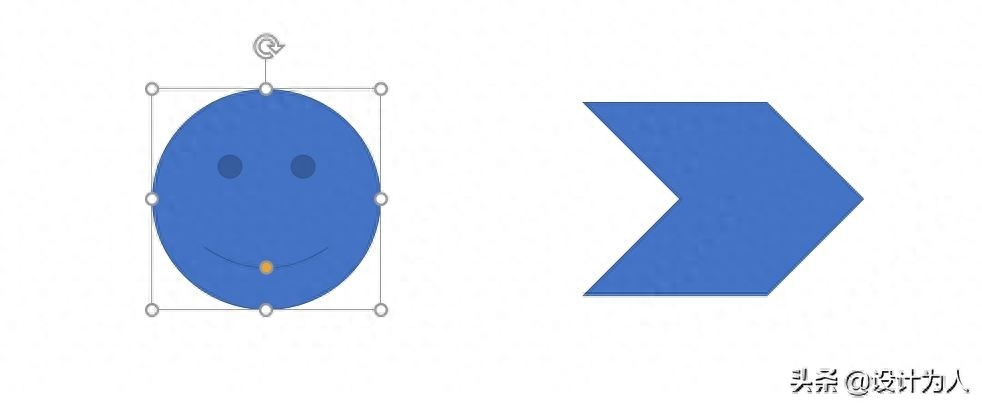
⑶ 绘制形状的一些操作技巧
插入形状时候不拖动及松开鼠标图形宽和高度是相同的,功能区自定义调整图形宽和高度。

⑷ 图形局部调整、通过图形控制点来调整图形一部分大小
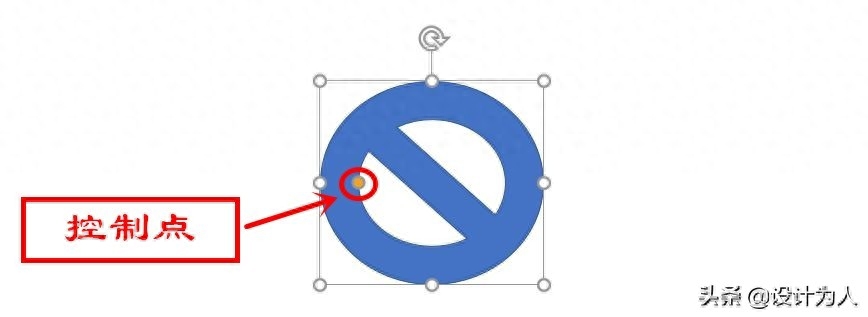
① 按住ctrl键、从图形中心绘制图形
② 按shift键、绘制水平、垂直、45 角的线条
③ 按shift键、绘制 “正图形” 、正三角形、正方形…
第十三章、特殊形状绘制操作
⑴ 曲线:多次点击形成曲线状态,双击结束绘制
⑵ 任意多边形:形状
多次点击形成任意多边形,双击结束绘制(注意起点和终点是否重合)
⑶ 任意多边形:自由曲线
多次点击形成任意多边形形状,双击结束绘制(注意起点和终点是否重合)
⑷ 连接符与流程图
连接符可以自动吸附到流程图的节点上,拖动流程图、连接符会自动调整。

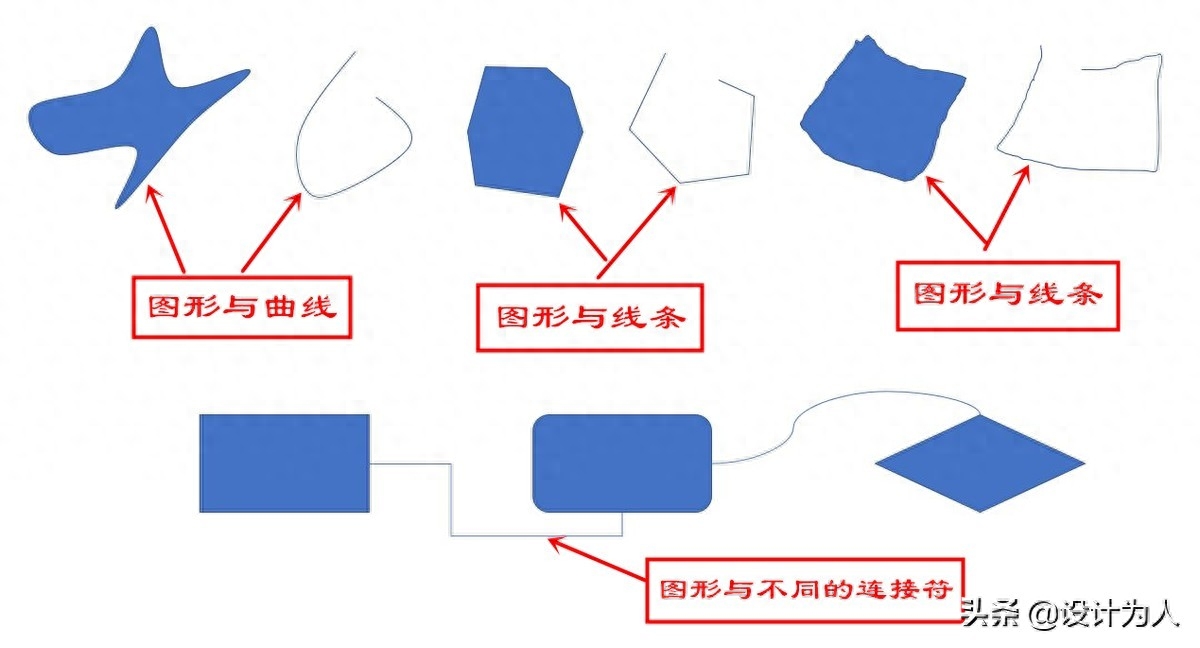
第十四章、图形的移动与复制操作
⑴ 图形的移动位置
按住shift键鼠标拖动图形时可水平和垂直移动(较近距离的移动、可按键盘上的方向键)鼠标右键“设置形状格式”窗格进行精确设置,
⑵ 图形的复制
按住ctrl键、用鼠标拖动图形可复制图形对象,快速复制图形按ctrl+D(复制一个后、可F4重复)
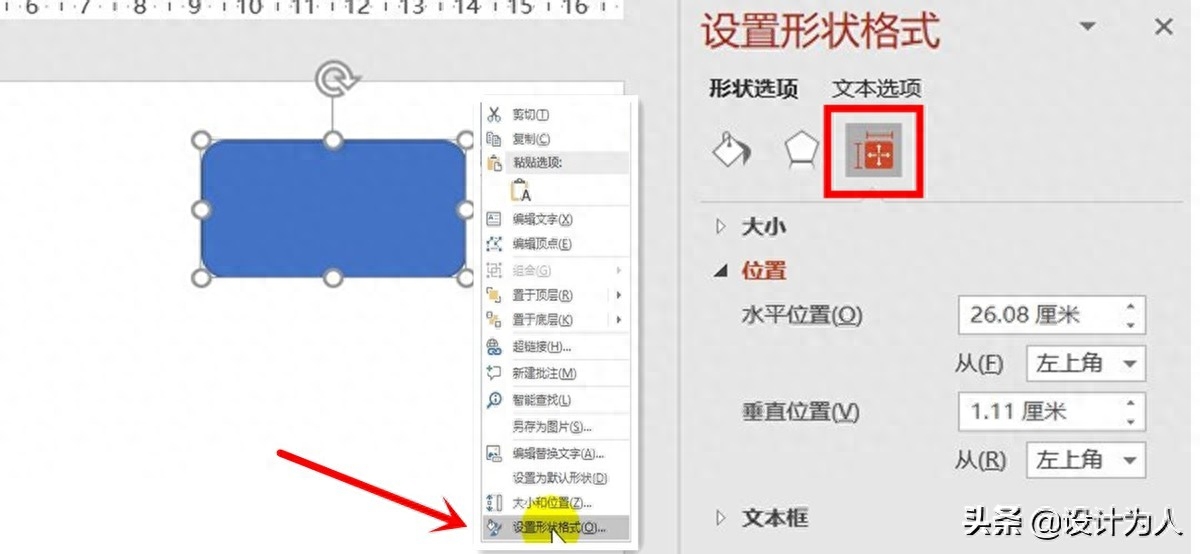
第十五章、图形的排列(层次)组合
⑴ 上移一层 下移一层 置于顶层 置于底层
开始 > 绘图 > 排列 或选种图形鼠标右键菜单

⑵ 图形组合
组合:多个图形组成一个整体。
取消组合:把组合成的整体再拆分开。
重新组合:把取消组合的形状,重新再组合起来。
组合之后,可以单独点击选定某个形状进行设置操作。
第十六章、图形的对齐、分布和旋转
⑴ 图形的对齐和分布:
① 对齐:多个形状的对齐、可以按上下左右、居中对齐。
② 分布: 多个形状之间平均距离相同。
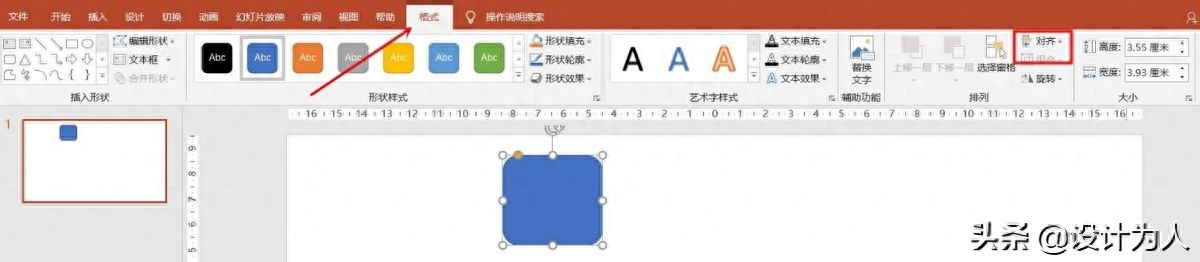
⑵ 图形的旋转:
① 拖动图形旋转控点、自由旋转。
② 打开格式窗格、设置“大小”项 输入角度旋转。
(正数: 顺时针、负数: 逆时针)
③ 按住 Alt + Alt + 方向键 旋转角度。
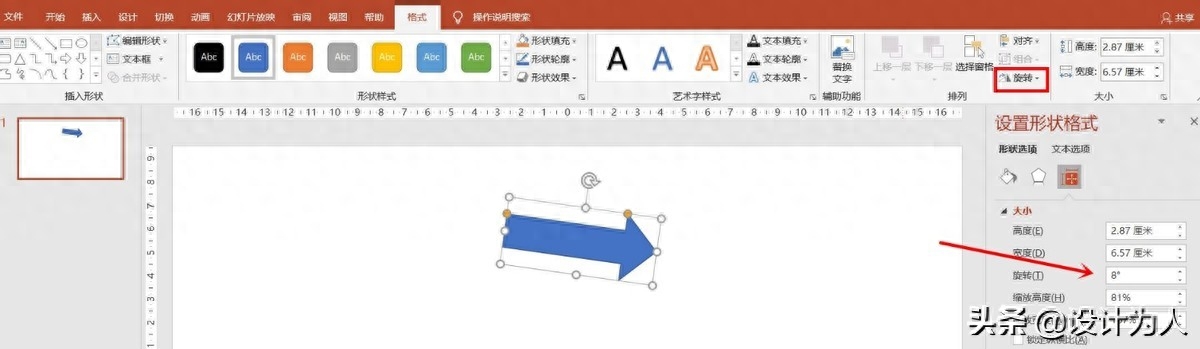
第十七章、图形的布尔运算 (形状合并)
⑴ 关于图形的布尔运算:
在图形处理操作中、用联合、相交、相减等逻辑运算方法,使简单基本的图形组合产生新的形体。
⑵ 图形布尔运算的类型:
联合、组合(合并)拆分、相交、减除(相减)
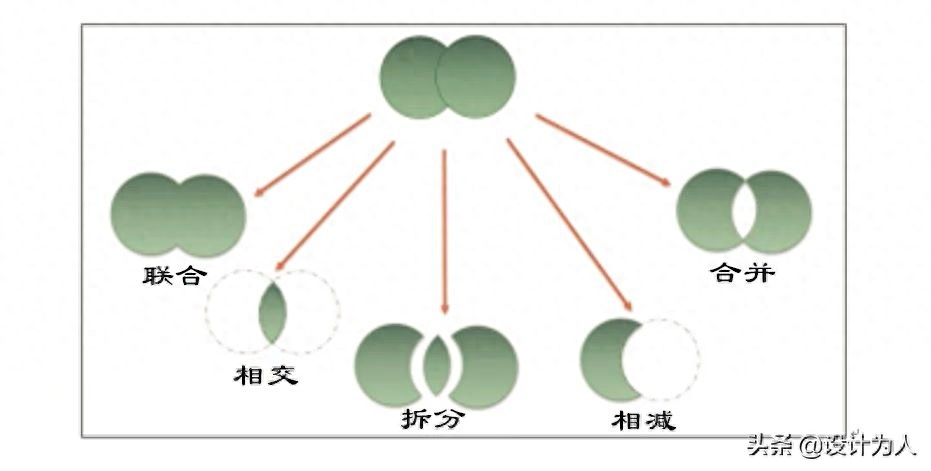
第十八章、图片与文字之间的布尔运算
⑴ 形状和图片之间的布尔运算:
可以把图片剪成自己喜欢的样子
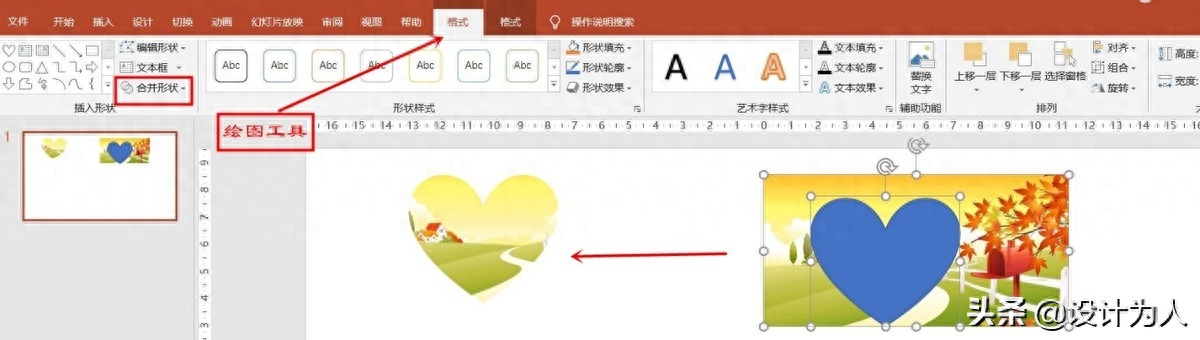
⑵ 图片与文字之间的布尔运算:
文字的设置、设置较大的字号、格式选项卡相交,才好看到图片的效果。
排列(叠放层次)图片下层、文字上层、方便选定后相交。
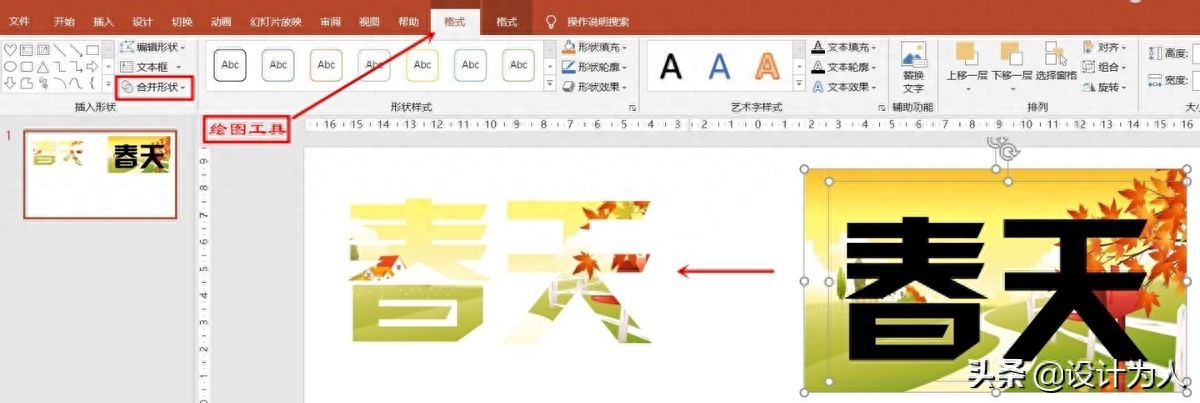
提示:在日常工作和学习中养成良好的习惯,每隔10分钟左右保存一下,以防电脑和系统出现故障造成文档丢失。
自由学习方式(1、网络课堂学习 2、业余在线自学)
1、需要在线学习可私信咨询。
2、自学者可向老师购买学习教材,有关在线学习系列教材与自学教材(学习办公自动化word excel ppt,学习计算机基础应用等教材。学习photoshop图片图像处理,学习CAD二维制图应用,学习机械制图技能知识,学习CAD设计三维效果图,学习如何看懂机械图纸,学习视频添加特效音乐文字与剪辑)等教材。需要业余自学这些方面技能的朋友可购买学习教材,本教材为业余自学指导书,图文并茂,由浅而深,通俗易懂,易学易会,适合自学人员学习,购买本学习教材可享受学习中的问题解答和跟踪指导,直到学会为止。
文章为用户上传,仅供非商业浏览。发布者:Lomu,转转请注明出处: https://www.daogebangong.com/articles/detail/PowerPoint-ji-chu-ying-yong.html

 支付宝扫一扫
支付宝扫一扫 
评论列表(196条)
测试